ホームページ >ウェブフロントエンド >jsチュートリアル >Sublime を使用して Windows system_node.js 上に Nodejs 環境を構築する
Sublime を使用して Windows system_node.js 上に Nodejs 環境を構築する
- WBOYWBOYWBOYWBOYWBOYWBOYWBOYWBOYWBOYWBOYWBOYWBOYWBオリジナル
- 2016-05-16 16:04:322312ブラウズ
1.nodejs をダウンロードしてインストールし、環境変数を設定します。
2. 崇高なテキストをダウンロードします
3. パッケージ インストール パッケージにノード プラグインを追加します (または、SublimeText-Nodejs プラグイン (https://github.com/tanepiper/SublimeText-Nodejs) に直接移動します)。ダウンロードしたら、D :Program FilesSublimeText3DataPackages の下に Nodejs ファイル名で新しいフォルダーを作成し、そこに git からダウンロードしたすべてのファイルを放り込みます。
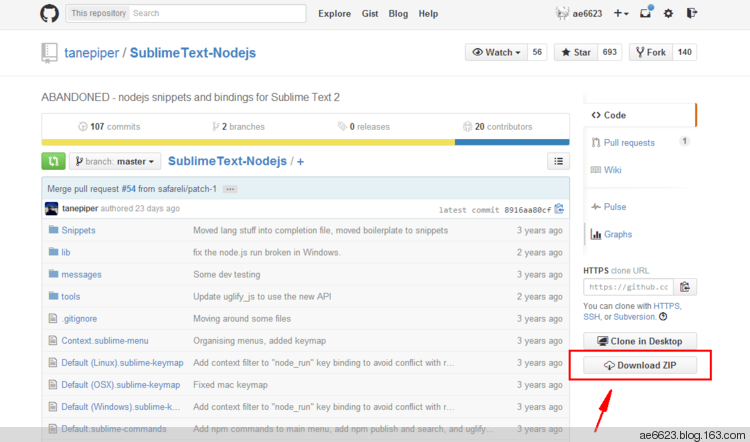
に放り込みます。
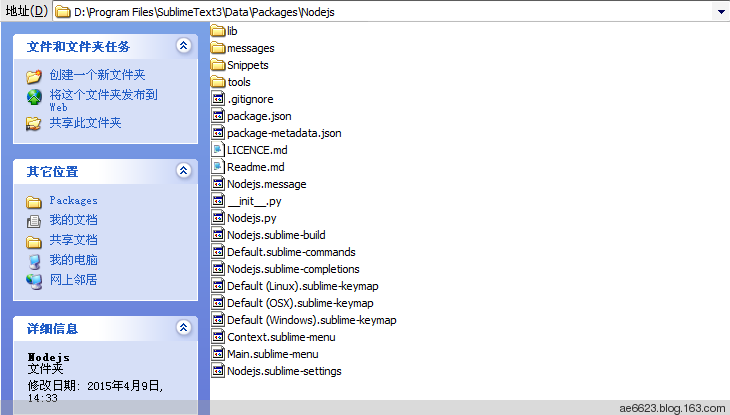
インターネットで言われていることの多くは信頼できません。D:Program FilesSublimeText3DataPackagesNodejsNodejs.sublime-build ファイルを直接開き、メモ帳または sublime で編集できます。編集コードは次のとおりです。
{
"encoding": "GB2312",
"cmd": ["taskkill /F /IM node.exe", ""],
"cmd": ["node", "$file"]
}
var http = require('http');
var os = require('os');
http.createServer(function (request, response) {
response.writeHead(200, {'Content-Type': 'text/plain'});
response.end('Hello World3 \n');
}).listen(3000);
console.log('Server running at http://127.0.0.1:3000/');
1) タスク マネージャーを手動で開き、node.exe プロセスを閉じて、再度 F7 キーを押します
2) nodejs プラグインとスーパーバイザーをグローバルにインストールします。インストール後、sublime を使用してノードの js コードを直接記述することができます。ノードを再起動する必要はありません。自動的に検出されます。 js を実行してノード ポートを再起動します。これは非常に快適です。
以上がこの記事の全内容です。皆さんに気に入っていただければ幸いです。
声明:
この記事の内容はネチズンが自主的に寄稿したものであり、著作権は原著者に帰属します。このサイトは、それに相当する法的責任を負いません。盗作または侵害の疑いのあるコンテンツを見つけた場合は、admin@php.cn までご連絡ください。

